Je souhaite partager avec vous cette contribution de Ernesto Santana Hidalgo (des humains)Eh bien, même si je ne suis pas un utilisateur de LXDE, je sais qu'ici plusieurs de nos lecteurs l'aiment (ainsi que FluxBox, OpenBox et autres minimalistes LOL!)
La première chose que nous devons savoir est que dans LXDE il n'y a pas de moyen simple de modifier le menu démarrage du système pour lequel nous devons aller directement aux fichiers de configuration. Tout ce qui est décrit ci-dessous a été fait en WattOS, distribution basée sur Ubuntu 12.04. Commençons:
Pour personnaliser le menu, nous devons modifier le fichier de configuration du panneau contenant ceci. Le fichier en question (pour un utilisateur particulier) est:
/home/{usuario-lex.europa.eu/.config/lxpanel/LXDE/panels
Si nous voulons modifier le menu qui apparaît par défaut lors de la création d'un nouvel utilisateur, il faut modifier, en tant que root:
/etc/skel/.config/lxpanel/LXDE/panels
Le premier bloc que nous verrons est Global, qui contient les principales caractéristiques de notre panel. Il s'agit principalement de la configuration du couleur du panneau, transparence, taille, etc.
Ensuite, nous verrons plusieurs blocs appelés Extensions. Ceux-ci sont applets de panneau, comme des icônes de lancement ou un menu. Ces blocs sont composés d'un champ type = {type}, et un bloc appelé config contenant ses caractéristiques. Mais nous nous concentrerons uniquement sur le plugin qui nous intéresse: Menu.
Par défaut, nous le trouverons de cette façon:
Plugin {
type = menu
Config {
image=/usr/share/lxde/images/logout-banner-orig.png
system {
}
separator {
}
item {
command=run
}
separator {
}
item {
image=gnome-logout
commande = déconnexion
}
}
}
Si nous modifions le menu par défaut des utilisateurs créés, nous devons redémarrer le processus lxpanel. Maintenant cette ligne "image = / usr / share / lxde / images / logout-banner-orig.png » définir le image montrant l'icône de menu. Le premier bloc qui apparaît est système {} qui pointe vers un menu par défaut du système contenant les sous-menus Son et vidéo, Bureaux, Internet, Graphiques, Accessoires. Tous ces éléments sont en / usr / share / applications Format .desktop.
Créer un lanceur ou un élément de menu
Si nous voulons ajouter un lanceur directement sans qu'il n'appartienne à aucun sous-menu, nous créons un élément avec ses champs comme suit:
item{
name=[nombre del item](Opcional)
image=[Icono](Opcional)
command=[comando a ejecutar] //o action=[aplicación a ejecutar]
}
Créer un nouveau sous-menu
Nous pouvons créer un sous-menu, différent de System. Celui-ci sera composé d'un champ appelé prénom, qui contiendra le Nom du sous-menu et un champ appelé image qui précisera le icono. Pour ajouter les lanceurs, nous utilisons un bloc appelé questions d'examen, qui est le même que le bloc que j'ai expliqué précédemment, mais avec la variante que au lieu d'utiliser un champ appelé commande, on l'appelle action. Par exemple, si nous voulions créer un sous-menu pour Wine, serieuse:
menu{
name=Wine
image=/usr/share/icons/Faenza/apps/scalable/wine.svg
item {
name=Configurar Wine
image=/usr/share/icons/Faenza/apps/scalable/wine-winecfg.svg
action=winecfg
}
item {
name=Desinstalar programas
image=/usr/share/icons/Faenza/apps/scalable/wine-uninstaller.svg
action=wine uninstaller
}
}
Pour modifier le sous-menu combustion propre nous devons modifier le .desktop susmentionné. Chacun contient un champ appelé Catégories, qui mentionne dans quelle catégorie est cataloguée. Le menu LXDE interprète ces catégories comme le sous-menu Système auquel elles appartiennent. Donc si nous voulons un certain L'élément .desktop appartient au sous-menu Accessoires, nous devons juste ajouter cette catégorie, mais en anglais (Accessoires) et les catégories que le menu prend par défaut sont: Audio Video, Développement, Éducation, Jeux, Graphiques, Réseau, Bureaux, Paramètres, Système, utilitaire.
Créer un sous-menu dans un existant
Si nous voulons créer un sous-menu dans ceux-ci qui sont prédéfinis par le système ou que nous avons créé, par exemple, Wine, nous modifions le fichier lxde-applications.menu c'est dans / etc / xdg / menus. À l'intérieur se trouvent une série d'étiquettes. Par exemple, le menu Éducation:
http://paste.desdelinux.net/4710
Si nous voulons qu'un sous-menu avec un nom apparaisse à l'intérieur test cela ressemblerait à ceci:
http://paste.desdelinux.net/4711
Le label fait référence à la catégorie que nous voulons mettre dans ce cas, ceux qui appartiennent à la catégorie IDE apparaîtront dans le menu.
Nous pouvons créer un .directory pour le nouveau menu, qui aura son nom et sa photo. Pour inclure ce fichier, nous écrivons la balise . S'il n'est pas créé, le menu s'affiche par défaut avec une photo.
Créez le .directory
Allons au dossier / usr / share / répertoires de bureau. Il y a tout .annuaire qui sont utilisés dans le menu qui ne sont rien de plus que les paramètres des menus ou sous-menus auxquels ils appartiennent. Plus précisément test cela fait référence à lxde-test.directory. Nous créons un fichier avec le même nom que celui spécifié dans . À l'intérieur, nous mettons:
[Desktop Entry]
Name= Prueba
Icon=applications-development
Type=Directory
De cette manière, nous créons ou modifions des menus et sous-menus dans LXDE. Un peu laborieux mais cela aide certainement beaucoup à personnaliser le menu.
Précision: dans ces dernières étapes, il n'est pas nécessaire de redémarrer le processus lxpanel.
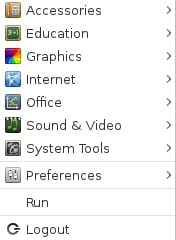
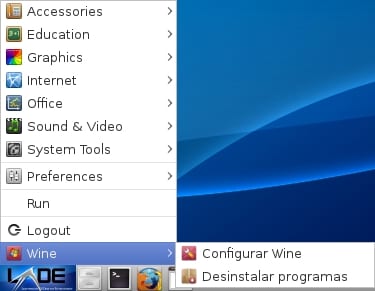

Bonjour ami, il y a un moyen pour que ça sorte métallique ou transparent plus ou moins comme ça. http://2.bp.blogspot.com/–z-AYhAxS4A/Tke23ZdmyRI/AAAAAAAAH0g/iZpuz9v9qUo/s1600/wattos.png par argent, je veux dire. Je porte un fedora et je n'ai pas pu lui donner cet effet. Merci pour ton attention.
Ahaha c'est bien quand j'ai vu le Gaara dans le courrier mettre des choses de LXDE dans lesquelles je devais entrer…. En ce moment je suis dans une école où travaille un partenaire, c'est pour ça que je n'ai pas Linux (ils n'ont même pas Firefox sur l'image de ces clients légers) mais bon ... à l'article: je n'avais jamais changé choses sur le menu (sauf pour le menu Openbox lorsqu'il est utilisé sans LXDE) malgré le fait qu'il soit dans LXDE + Openbox depuis longtemps. Merci pour le conseil
Cela m'a fait penser que ce serait formidable que dans nos commentaires, en plus de quitter le navigateur et l'OS, l'ENVIRONNEMENT DESKTOP apparaisse également !! Ce serait génial, même si cela ne fonctionnerait que pour Linux et que nous devions modifier l'agent utilisateur d'une manière ou d'une autre.
J'y ai déjà pensé il y a un moment mais ... bon là la question, ce serait 100% manuel, il n'y aurait aucune possibilité que ce soit automatique car c'est en partie maintenant avec OS et Browser 🙂
Soyez assuré que le manuel ne sera pas un problème pour ces gars qui ont l'habitude de "consoler".
Mais il est certainement plus facile de le dire de ce côté du monde que du côté des administrateurs. Comme montrer le système d'exploitation et l'explorateur, je ne l'ai pas vu sur une autre page, donc la mise en œuvre ici est très bonne.
Cette mise en place de la distribution et du navigateur en fait un plugin, une fois qu'il est compris et compris comment fonctionne le plugin ... l'ajout de fonctions n'est pas si complexe, c'est-à-dire que je pourrais reprogrammer le plugin et lui dire de montrer l'environnement de bureau de l'utilisateur du commentaire , même s'il ne reconnaît pas l'environnement de bureau, il ne montre tout simplement rien ... hehe, je pense que j'aime plus l'idée 😀
Je n'aime pas PHP, c'est un langage que je n'aime vraiment pas ... mais c'est simple, très simple à comprendre et heureusement quelqu'un qui n'est pas programmeur (par exemple moi haha) peut y parvenir 🙂
Je vois déjà ma souris XFCE dans mes commentaires 😀
Et mon rêve est devenu réalité. 😀
LOL!
Très bon LXDE, il y a quelque temps, nous avons configuré plusieurs eeePC avec un ami, nous avons mis Debian + LXDE dessus et ils ont très, très bien, bien mieux fonctionné qu'avec Windows XP qui venait de l'usine, en fait, ils avaient un interne mémoire de 2 Go, 512 Mo de RAM et un processeur Celeron 700 MHz. La mémoire avec Windows XP était à zéro, mais avec Debian et LXDE, nous n'avons utilisé que 700 Mo au total pour un système fonctionnel, nous avons mis un SD de 4 Go de classe 4 pour terminer l'installation des programmes de bureautique et tout le reste et ils étaient 1.
Un autre exemple qu'avec Linux, vous pouvez faire plus avec moins.
Salutations et très bon tutorat comme toujours.
Merci beaucoup d'avoir mis mon article ici et merci à tous pour vos commentaires
Merci à vous d'avoir apporté votre grain de sable au monde Linux, c'est quelque chose que nous devrions tous toujours faire 🙂
J'espère continuer à lire vos articles intéressants, bienvenue 😉
Hé, j'ai eu une idée folle et je ne sais pas si cela peut être fait dans cet environnement ou dans un autre ... Peut-on créer plusieurs menus différents? Je veux dire un qui lors de son ouverture ne montre que les jeux et un autre qui ne montre que le bureau etc ... Ce serait quelque chose de très pratique mais je ne sais pas si cela pourrait être fait haha
ne me baise pas si j'ai dit quelque chose de bizarre xD
ahem j'utilise linux mint quoi de neuf avec le logo ehhh haha
configurer l'agent utilisateur sur ce site et poster sur le sujet
c'est de la cannelle
Oui, Cinnamon ne sera pas vu, non pas parce que je ne l'aime pas du tout ... mais simplement parce que je n'ai pas le logo Cinnamon sous la main, et j'en ai besoin pour le soutenir ici.
Savez-vous où le logo Cinnamon peut être téléchargé en .svg?
Dès que vous aurez le logo, il apparaîtra dans vos commentaires.
?
Je fais ce commentaire juste pour voir l'image de mon bureau s'ils l'ont 😀
Voyons si maintenant si la cannelle sort
Eh bien oui 😀 je suis heureux ^^, comme ma vie est triste 🙁
Ami, comment puis-je faire revenir le lubuntu 12.04 lxpanel à sa configuration par défaut. J'ai lu que l'édition /home/user/.config/lxpanel/LXDE/panels/panel peut être réalisée mais je n'ai aucune idée
Bonjour, je voudrais voir si vous pouvez m'aider en ajoutant un menu en éditant les fichiers .desktop, .menu et .directory. J'utilise lubuntu 14.04 et je ne peux pas les faire apparaître dans le menu.
merci